TP2 : Les calques Photoshop permet d'isoler chaque partie d'une composition sur
TP2 : Les calques Photoshop permet d'isoler chaque partie d'une composition sur un calque indépendant. La composition est ainsi une succession de couches empilées qui peut être modifiée séparément sans avoir d'incidence sur le reste de l'image. Il s'agit du même principe que les calques empilés à l'origine des dessins animés. Chaque élément d'un dessin est placé sur une feuille transparente indépendante. Chacune de ces feuilles peut être modifiée, déplacée ou supprimée sans incidence sur les autres parties du dessin. La superposition de ces feuilles donne le dessin complet. Chaque nouveau document ouvert dans Photoshop est composé d'au moins un calque. Si vous prenez l'habitude d'ajouter chaque nouvel élément de votre composition dans un nouveau calque, vous gagnerez en souplesse et en clarté. Ouvrir le fichier Laitchocolat.psd Ce fichier est composé de 5 images différentes et de 6 calques. C'est ce qu'indique la palette des calques située en bas à droite de votre espace de travail. Si vous ne la visualisez pas, vous pouvez l'activer par le biais du menu Fenêtre/Calques. Vous remarquez que chaque calque est matérialisé par une miniature de l'image qu'il contient. De même chaque calque est accompagné dans la colonne de gauche d'un oeil indiquant que le calque est visible, donc bien représenté sur l'écran. Nous pourrions choisir de le masquer, comme si nous retirions l'une des feuilles transparentes du dessin. Dès lors la partie de l'image contenue sur ce calque disparaîtrait de l'écran. 1 Réglages Palette Calques Il est possible d'apporter certains réglages à cette palette. Ici par exemple nous jugeons que les miniatures des calques sont trop petites. Pour palier le problème : Cliquer en haut à droite sur le bouton de menu de la palette Calques, Dans le menu qui s'affiche, cliquer sur Options de panneau, Dans la fenêtre qui apparaît, cliquer sur la plus grande miniature de la section Taille des vignettes, Et valider en cliquant sur Ok. 2 Avec des vignettes plus grandes, il est plus facile de faire le lien entre le calque dans la palette et la partie de l'image qu'elle contient sur l'espace de travail. Manipulation des calques Une méthode simple pour connaître le lien entre le calque et l'image qu'il contient consiste à le masquer pour voir disparaître l'image correspondante de l'espace de travail, puis l'afficher de nouveau. Dans la palette des calques : Cliquer sur l'oeil en regard du premier calque nommé ce,Vous masquez ainsi le calque et l'image qu'il contient. Vous remarquez que l'image de l'extrémité droite disparaît. Cliquer de nouveau sur le bouton de la colonne de gauche en regard de ce calque pour l'afficher, L'image réapparaît sur l'espace de travail. A ce titre vous remarquez qu'elle chevauche légèrement l'image à sa gauche ainsi que l'image du dessous. Cela s'explique par l'ordre d'empilement des calques. Le calque ce est en première position, soit le plus haut. L'image qu'il contient s'affiche donc au-dessus des autres. Pour modifier l'ordre de superposition des images, il suffit de modifier l'ordre des calques. Pour changer la position d'un calque, il suffit de le cliquer et de le glisser jusqu'à la position voulue : Cliquer et glisser le calque ce entre le calque fdn et le calque cc, 3 Désormais l'image qu'il contient est masquée en partie par l'image située en haut sur sa gauche. En revanche elle continue de recouvrir en partie l'image située en bas sur sa gauche. En effet cette dernière est placée sur le calque cc, situé en queue de liste soit le dernier dans l'ordre d'empilement. Cliquer et glisser le calque ce sous le calque cc, Cette fois notre image apparaît bien derrière toutes les autres. Une astuce rapide pour afficher ou masquer plusieurs calques contigus consiste à cliquer et à glisser sur la colonne de gauche des yeux. De même si vous souhaitez ne garder qu'un seul calque visible, afin par exemple d'épurer l'espace de travail, vous pouvez réaliser la combinaison Alt + Clic sur la colonne de l'oeil en regard du calque. Tous les autres calques se masquent et les images correspondantes disparaissent. Pour plus de clarté dans le travail, nous avons besoin d'attribuer des noms clairs et représentatifs à chacun des calques. Pour renommer un calque, il suffit de double cliquer sur son nom dans la palette calques et de valider la saisie avec la touche Entrée. Afficher tous les calques, Renommer le calque cf en chocolat fondu, Renommer le calque LC en Lait Chocolat, Renommer le calque fdn en Fond Noir, Renommer le calque cc en Carreau de chocolat, Renommer enfin le calque ce en Chocolat éclat, Repositionner ensuite le calque Chocolat éclat en tête de liste afin de replacer son image au-dessus des autres. 4 Le résultat obtenu est illustré par la figure ci-dessous. Rotation d'un calque Tous les calques sont inclinés à 90° sur la droite. Il convient de les redresser afin d'afficher chaque image droite, sur l'espace detravail. Cliquer sur le calque Lait pour le sélectionner, Réaliser la combinaison de touchesCTRL + T (T pour Transformation), Vous remarquez un cadre et des poignées apparaître autour de l'image du calque. Placer le curseur de la souris en dessous de sa poignée d'angle inférieure droite, Cliquer et glisser vers le haut et la droite à l'aide de la touche MAJ enfoncée de manière à réaliser une rotation antihoraire de 90°, Valider la transformation à l'aide de la touche Entrée du clavier. 5 Reproduire exactement les mêmes opérations pour tous les autres calques. L'image du calque Chocolat éclat déborde à l'extérieur de l'espace de travail. Nous devons la recentrer en la déplaçant. Pour ce faire : Cliquer sur le calque Chocolat éclat afin de pouvoir travailler sur son image, Cliquer sur l'outil déplacement en haut de la palette outils pour le rendre actif, Cliquer et glisser l'image de la droite vers la gauche afin de la ramener vers le centre de l'espace de travail. 6 Désormais l'image Chocolat éclat se retrouve au-dessus de toutes les autres. Fusionner des calques L'image du lait sur fond noir est en réalité composée de deux calques. Le calque Lait et le calque Fond noir. Nous souhaitons fusionner ces deux calques de façon à réunir ces images. Cliquer sur le calque Lait pour l'activer, Cliquer sur le bouton du menu en haut à droite de la palette des calques, Dans la liste, cliquer sur l'option fusionner avec le calque inférieur. Les calques Lait et Fond noir ne font plus qu'un. Ils portent le nom de ce dernier. Double cliquer sur le nom Fond noir, Renommer le calque en Lait et valider par Entrée. Modes de fusion des calques Nous souhaitons maintenant donner l'illusion que le chocolat fondu et le lait se mélange. Pour ce faire nous allons devoir supprimer le fond de l'image du calque chocolat fondu. Masquer tous les calques sauf Chocolat fondu et Lait. L'espace de travail est désormais dégagé. Cliquer sur le calque Lait pour l'activer, 7 Activer l'outil baguette magique derrière l'outil sélection rapide en haut de la palette outils, Cliquer sur le fond uni de l'image chocolat fondu pour le sélectionner. Surprise la sélection ne correspond pas à nos attentes. Visuellement nous avons bien cliqué sur le fond de l'image du chocolat mais le calque lait était actif à la place du calque chocolat fondu. De fait, le fond transparent de l'image Lait a été sélectionné. Il est donc toujours important de s'assurer que nous travaillons sur le bon calque avant de débuter les opérations. Cliquer désormais sur le calque Chocolat fondu pour l'activer, Cliquer de nouveau sur son fond uni avec la baguette magique, Enfoncer la touche Suppr du clavier pour le supprimer, Réaliser la combinaison CTRL + D pour désélectionner, Déplacer l'image du chocolat fondu sur celle du lait, Le calque du chocolat fondu étant positionné au-dessus de celui du lait, les images se superposent sans problème. Dans le cas inverse, l'image du chocolat fondu aurait été masquée par le fond noir du lait. Nous avons besoin que les sens et directions de coulée soient similaires. Nous devons réaliser une symétrie sur l'image du chocolat. Réaliser un CTRL + Clicsur le calque du chocolat fondu. Comme l'image dispose d'un fond transparent, cette technique permet de sélectionner rapidement la zone précise de l'image. Edition /Transformation / Symétrie axe horizontal, Nous retournons ainsi l'image pour aligner les sens de coulée. Utiliser désormais l'outil déplacement et le mode de transformation CTRL + T, pour déplacer et transformer l'image de manière à obtenir le résultat illustré sur la capture ci-dessous. 8 Placer le calque du Lait juste en dessous de celui du chocolat fondu, Cliquer sur le calque du chocolat fondu pour l'activer, Cliquer sur la liste des modes de fusion en haut de la palette des calques, Dans la liste, cliquer sur Incrustation, Les deux images uploads/s3/ tp2-les-calques-des-calques-situee-en-bas-a-droite-de-votre-espace-de-travail-si-vous-ne-la-visualisez-pas-vous.pdf
Documents similaires






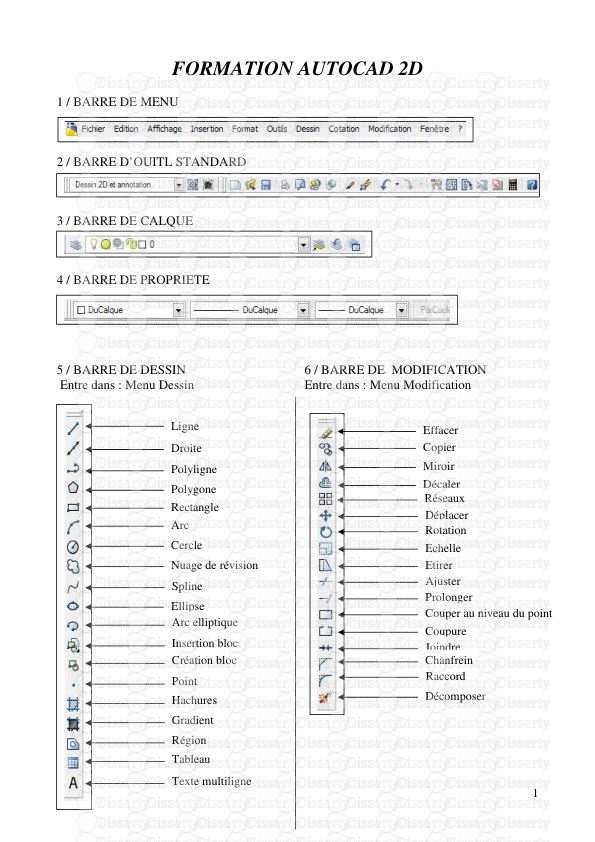


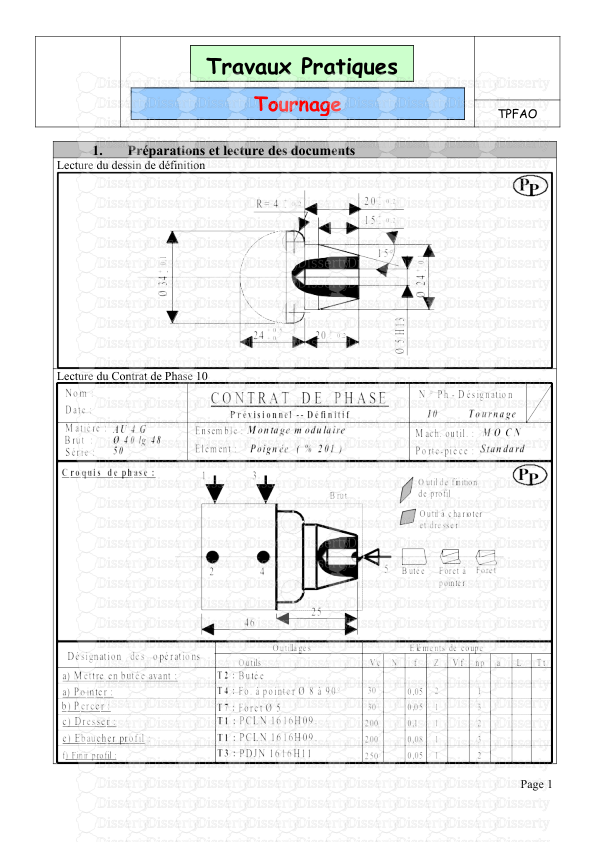
-
44
-
0
-
0
Licence et utilisation
Gratuit pour un usage personnel Attribution requise- Détails
- Publié le Aoû 14, 2022
- Catégorie Creative Arts / Ar...
- Langue French
- Taille du fichier 0.9343MB


